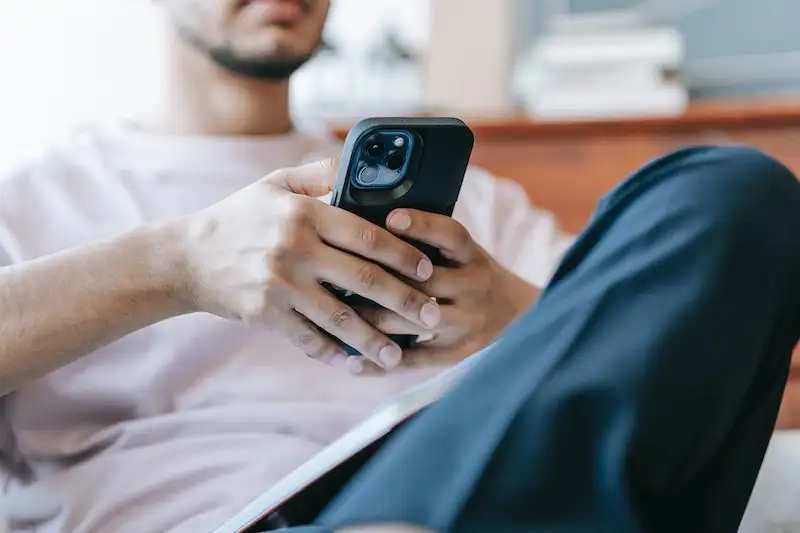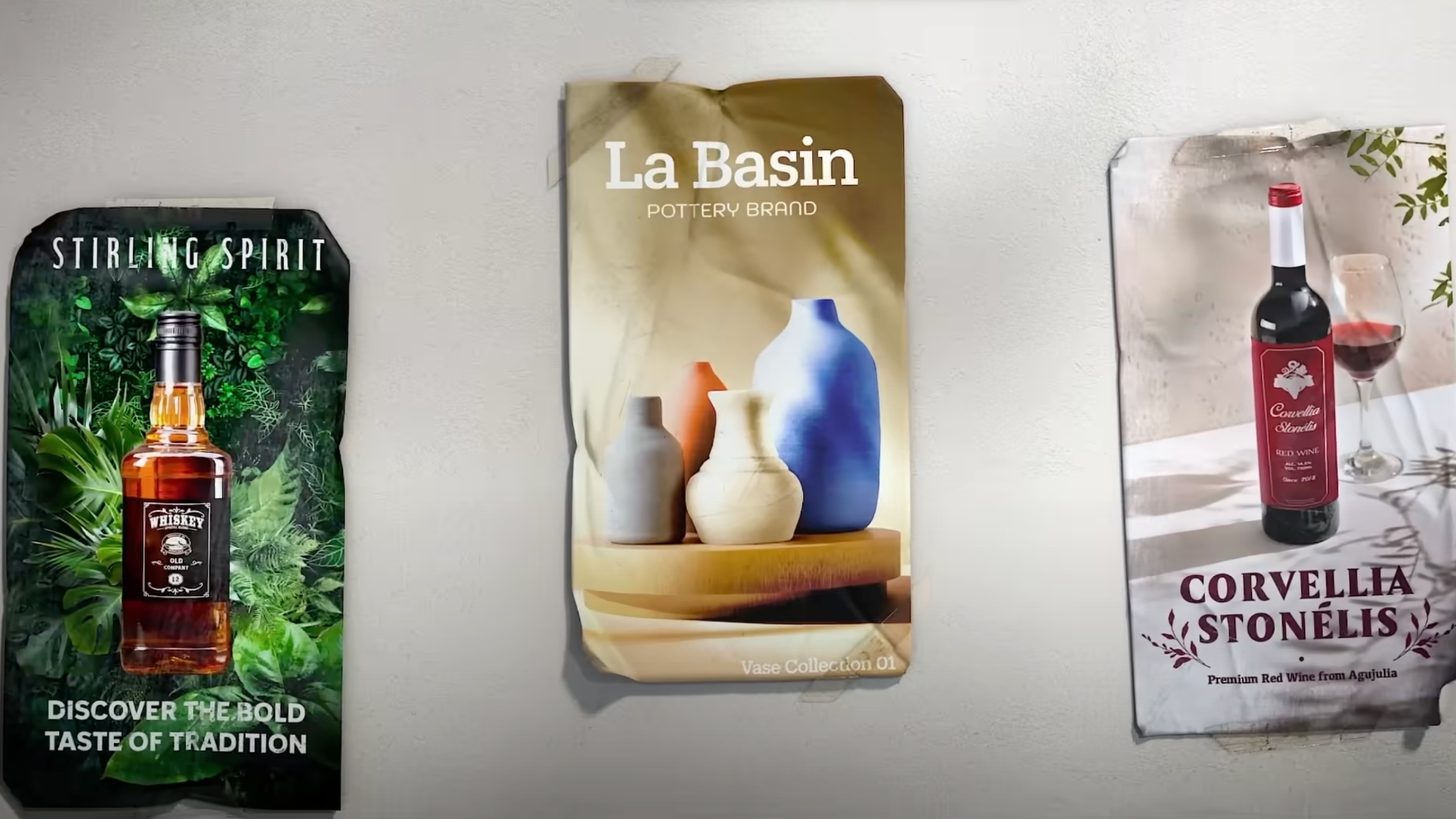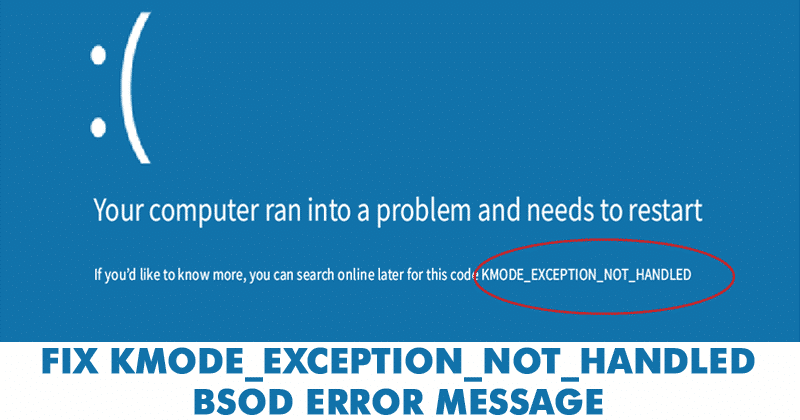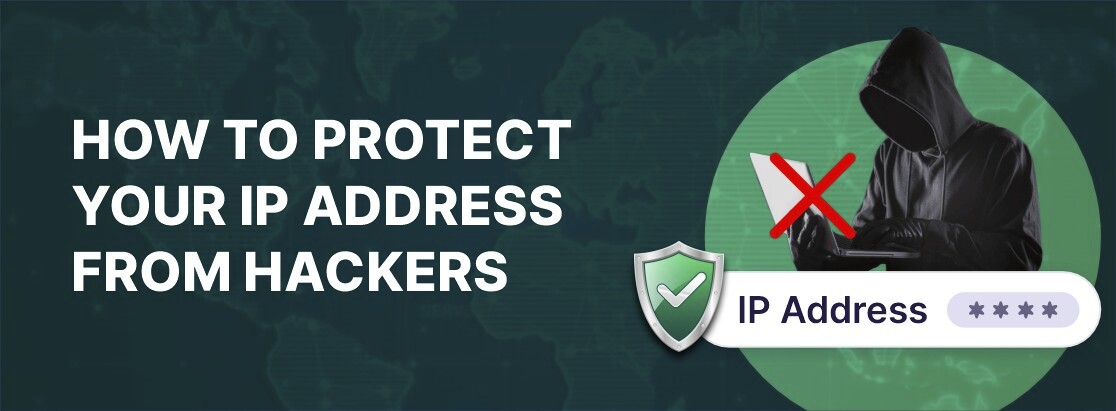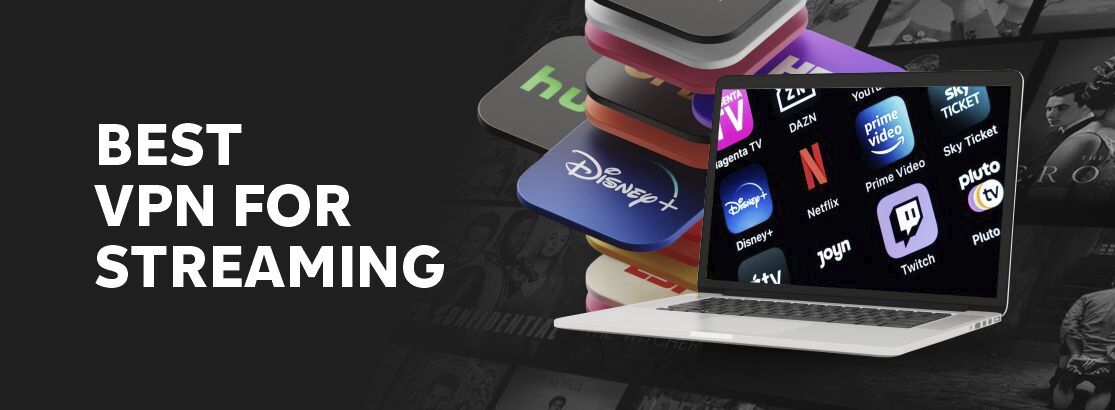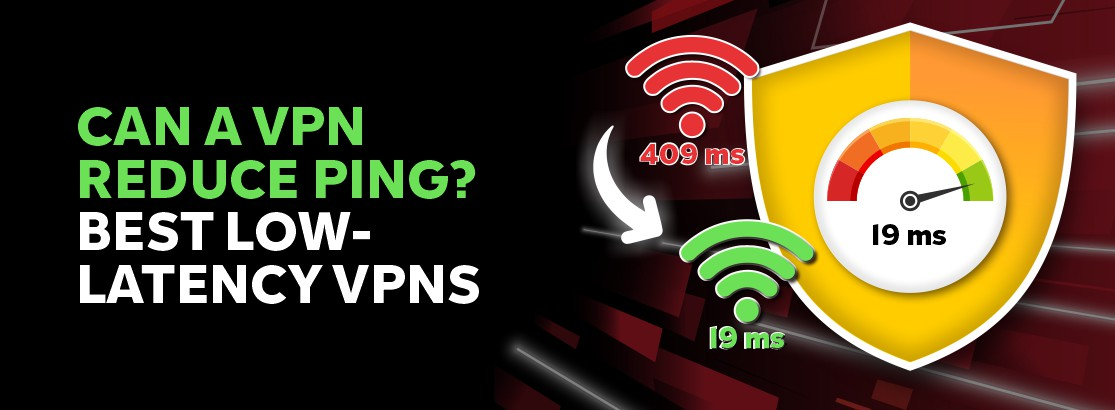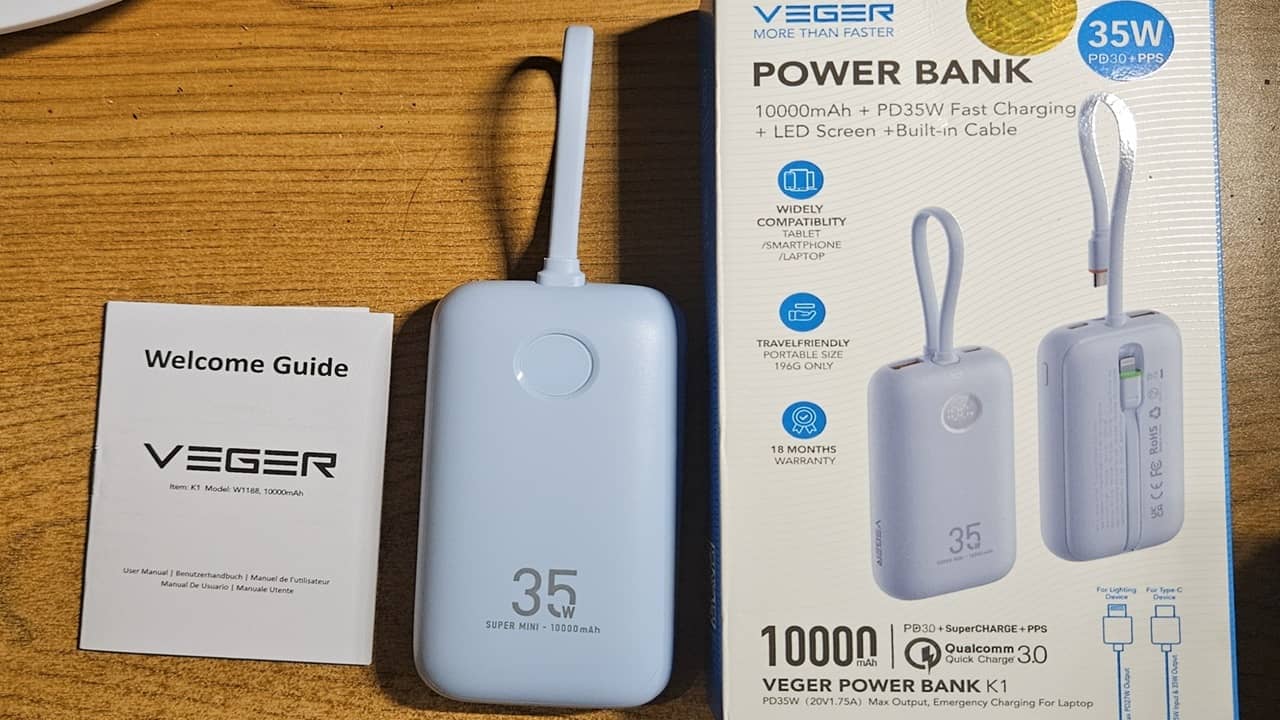組み込みのQRコードスキャナーは、iPhoneの最高の品質機能の1つです。情報にアクセスしたり、支払いを行ったり、Wi-Fiネットワークに参加したり、簡単なスキャンでさらに参加できます。
ただし、ユーザーは、QRコードスキャナー機能がiOS 26に更新した後、コードを正しく認識または読み取っていないことに不満を述べています。これは、特にコード内のコンテンツに緊急にアクセスする必要がある場合にイライラする可能性があります。あきらめる前に、QRコードスキャナーを再度動作させるために試してみることができるいくつかの修正を次に示します。
1. QRコードスキャナーが有効になっているかどうかを確認します
通常、QRコードでiPhoneのカメラを向けるとトリックがあります。ただし、それがうまくいかない場合は、iOS 26アップデートがカメラアプリでQRコードスキャンを無効にした可能性があります。 iOS 26でQRコードスキャナーを有効にする方法は次のとおりです。
- 開きます設定iPhoneのアプリ。
- 下にスクロールしてタップしますカメラ。
- 次のスイッチを切り替えますQRコードをスキャンします。
2.カメラが写真モードであることを確認してください
iPhoneのQRコードスキャナーは、カメラが写真モードに設定されている場合にのみ機能します。ビデオ、ポートレート、パノ、またはその他のカメラモードに誤って切り替えた場合、QRコードスキャナーは期待どおりに機能しない場合があります。そのため、カメラアプリで左または右をスワイプして、写真モードに戻ります。次に、カメラをQRコードに向けて、再度スキャンしてみます。
3.スキャンするときはカメラを適切に配置します
迅速で成功したスキャンのために、QRコードがカメラのフレーム内に配置されていることを確認してください。急な角度でスキャンを避け、QRコードをデバイスに平行に保つようにしてください。また、QRコードが、スキャンの成功を妨げる可能性があるため、QRコードがしわたり、不明瞭になったり、破損したりしないようにします。
4。より良い照明に移動します
カメラ機能には優れた照明が不可欠であり、QRコードスキャナーも例外ではありません。明るい環境により、カメラがQRコードを認識して読みやすくなります。薄暗い部屋やエリアにいる場合は、明るい場所に移動するか、QRコードに光を当てて可視性を向上させます。
5.カメラのレンズを掃除します
汚れたカメラレンズまたは汚れたカメラのレンズは、iPhoneカメラがQRコードを読むことを困難にすることができます。そのため、iPhoneでQRコードをスキャンするのに苦労している場合は、カメラレンズを柔らかく糸くずのない布で優しく拭いてきれいにしてください。レンズを掻く可能性のある過酷または研磨材の使用は避けてください。必要に応じて、頑固な汚れを取り除くために、水で布をわずかに湿らせます。
6.カメラアプリを再起動します
マイナーなiOS 26グリッチがQRコードスキャナーを誤動作している可能性があります。これの最も簡単な修正は、カメラアプリを単純に閉じて再起動することです。これを行うには、画面の下部からスワイプしてから、カメラアプリをスワイプして閉じます。数秒待ってから、カメラアプリを再開して、QRコードを再度スキャンしてみてください。
7.コントロールセンターにコードスキャナーを追加します
iPhoneカメラアプリを使用してQRコードをスキャンするのに問題がある場合は、Appleの組み込みコードスキャナーをコントロールセンターに直接追加して簡単にアクセスできます。この組み込み機能は、カメラアプリとは別に機能し、カメラアプリの使用中に遭遇する可能性のある問題をバイパスすることがあります。
お勧めの読み取り:Windows11で動作しないHPスキャナーを修正する方法
コントロールセンターにコードスキャナーを追加する方法は次のとおりです。
- 画面の右上からスワイプすることにより、コントロールセンターをオープンします。
- 画面の背景をタッチして保持し、タップしますコントロールを追加します。
- コントロールセンターギャラリーで、タップしますスキャンコード次に、画面のどこにでもタップしてコントロールセンターに戻り、コードスキャナーアイコンをタップしてQRコードをスキャンします。
暗いまたは薄暗い照明エリアでスキャンするときは、画面の下部にある懐中電灯アイコンをタップして、iPhoneのカメラフラッシュをオンにします。
iOS 26でQRコードをスキャンしていない場合は、電話を再起動してみてください。マイナーなシステムのグリッチは、QRコードスキャナーなどの特定の機能を誤動作することがあります。 iPhoneを再起動すると、これらのグリッチをクリアし、すべてをスムーズに実行することができます。デバイスをオフにしてから、元に戻します。
9。iPhoneを更新します
Appleは、オペレーティングシステムのグリッチをクリアできるバグ修正など、ソフトウェアの更新を定期的にリリースします。実行中のiOS 26バージョンのバグは、QRコードスキャナーに問題を引き起こしている可能性があり、更新がこれを修正します。
iPhoneを更新するには、に向かいます設定>一般的な>ソフトウェアアップデート利用可能な更新があるかどうかを確認します。新しいiOSバージョンが利用可能な場合は、タップします今すぐ更新してください。強力なWi-Fiネットワークに接続し、更新を開始する前にiPhoneが十分に充電されていることを確認してください。
10。サードパーティのQRコードスキャナーをご覧ください
iPhoneビルトインQRコードスキャナーがこれらすべての修正を試した後もiOS 26で動作しない場合は、App StoreからサードパーティQRコードリーダーのダウンロードを検討する必要があります。無料と有料の両方の多くのオプションは、組み込みのQRスキャナーと比較して、より広い範囲の機能を提供します。
人気のあるiOSサードパーティのQRコードリーダーアプリには、TeaCappsによるQRコードとバーコードスキャナー、スキャナーアプリPDFツールによるスキャンショット、InstigによるCamScannerが含まれます。
問題なくiOS 26のQRコードをデコードします
QRコードは、簡単なスキャンで情報にアクセスする素晴らしい方法になりました。すべての修正を試してみても、iPhone QRコードスキャナーをiOS 26で動作させることができない場合は、写真を撮影して写真アプリでQRコードをスキャンすることができます。
写真で画像を開くと、QRコードを認識したときに、画像の右下隅にある小さなライブテキストアイコンが気付くでしょう。また、ハードウェアのダメージが問題の原因であると疑っている場合は、Appleサポートに連絡するか、地元のAppleストアを社内の修理について忘れずにご覧ください。
参照:iOS 26アップデート後のiPhoneバッテリードレイン?それを修正する方法!